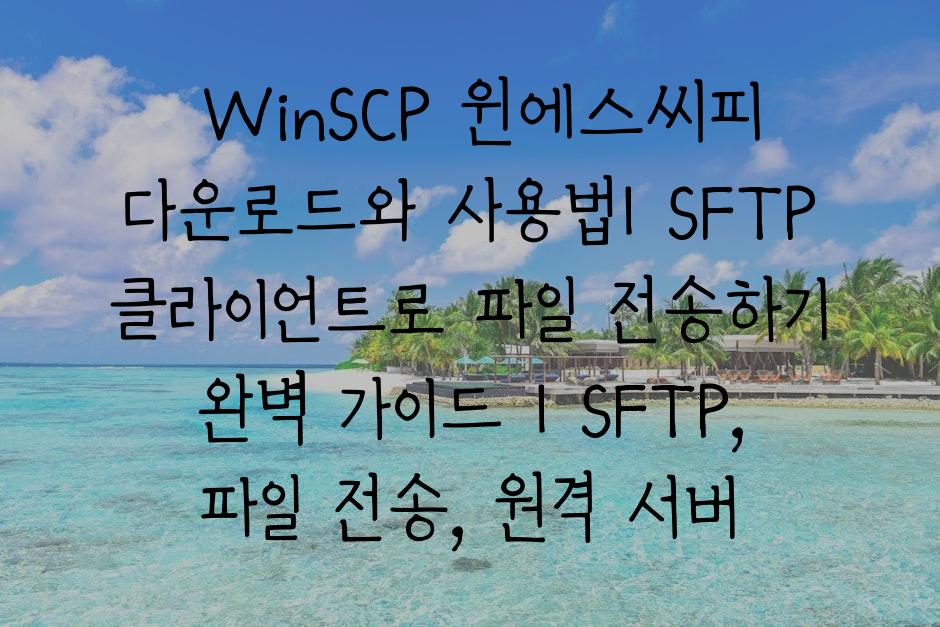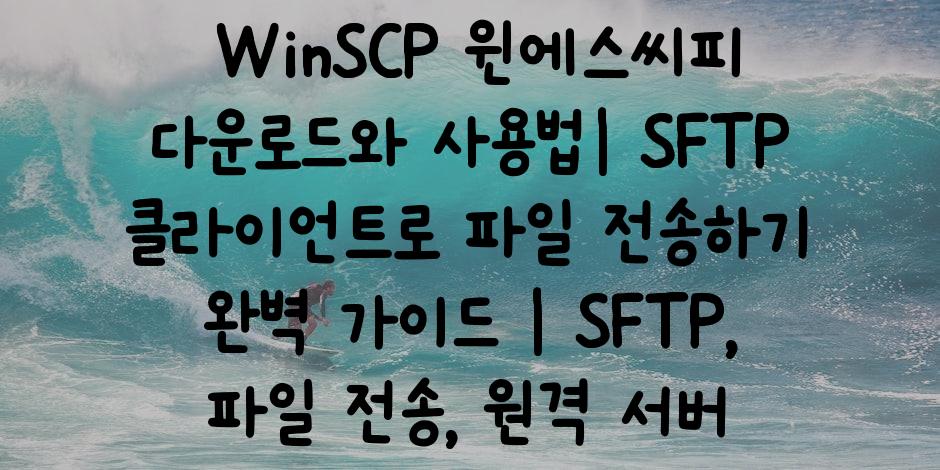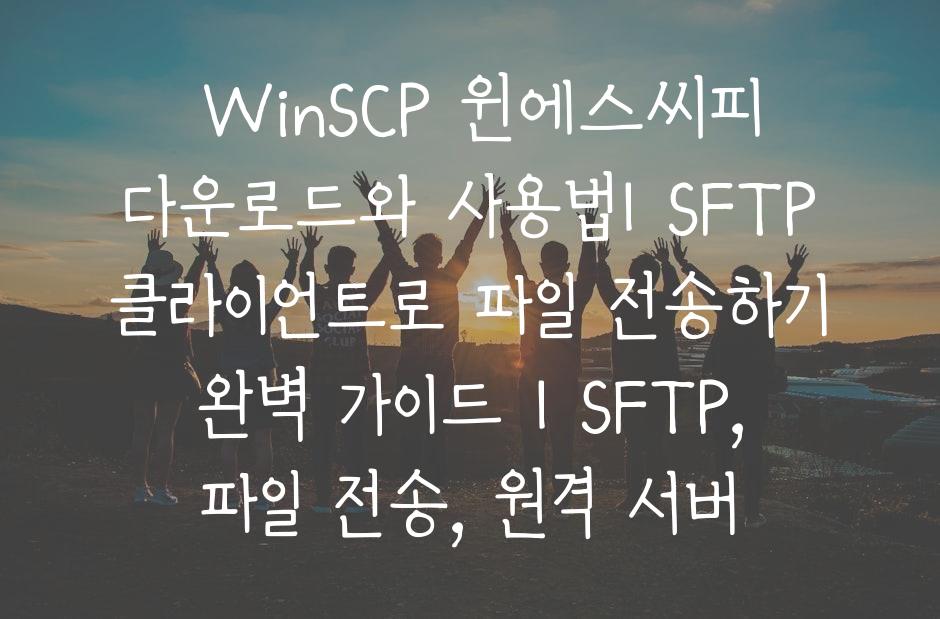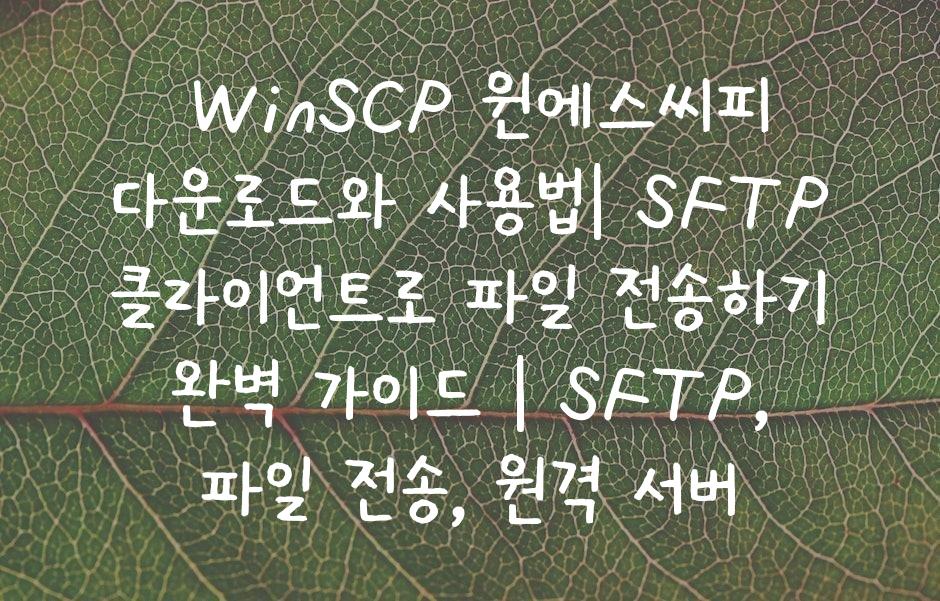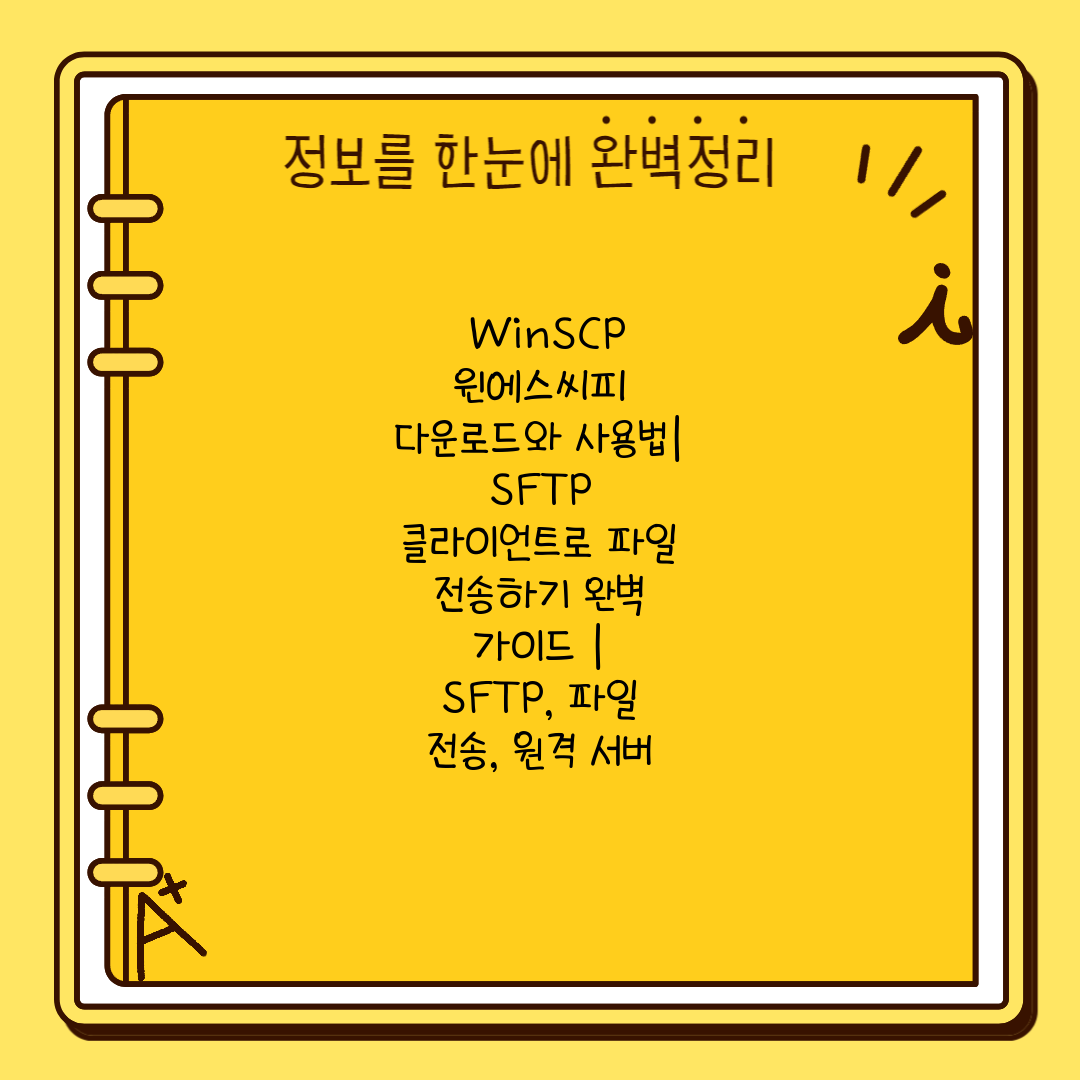
WinSCP 윈에스씨피 다운로드와 사용법| SFTP 클라이언트로 파일 전송하기 완벽 가이드 | SFTP, 파일 전송, 원격 서버
원격 서버에 파일을 안전하게 전송하고 관리하는 방법을 찾고 계신가요? WinSCP는 SFTP, FTP, SCP 프로토콜을 지원하는 강력한 무료 SFTP 클라이언트입니다. 이 글에서는 WinSCP 다운로드부터 사용 방법까지 상세히 알려드립니다. WinSCP를 이용하여 원격 서버에 파일을 쉽고 안전하게 전송하는 방법을 배우고, SFTP와 파일 전송에 대한 이해를 높여보세요!
WinSCP는 SFTP, FTP, SCP 프로토콜을 지원하는 무료 SFTP 클라이언트로, 원격 서버에 파일을 안전하게 전송하고 관리하는 데 유용합니다. 이 글에서는 WinSCP를 사용하여 원격 서버에 파일을 전송하는 방법을 간단하고 명확하게 설명합니다.
이 글은 WinSCP 다운로드부터 시작하여 사용 방법을 단계별로 설명하고, SFTP와 파일 전송에 대한 기본적인 개념을 다룹니다. WinSCP를 처음 사용하는 분들도 쉽게 따라 할 수 있도록 자세한 설명과 이미지를 제공합니다.
이 글을 통해 WinSCP를 활용하여 원격 서버 관리의 효율성을 높이고 파일 전송 작업을 보다 안전하고 편리하게 수행할 수 있기를 바랍니다.
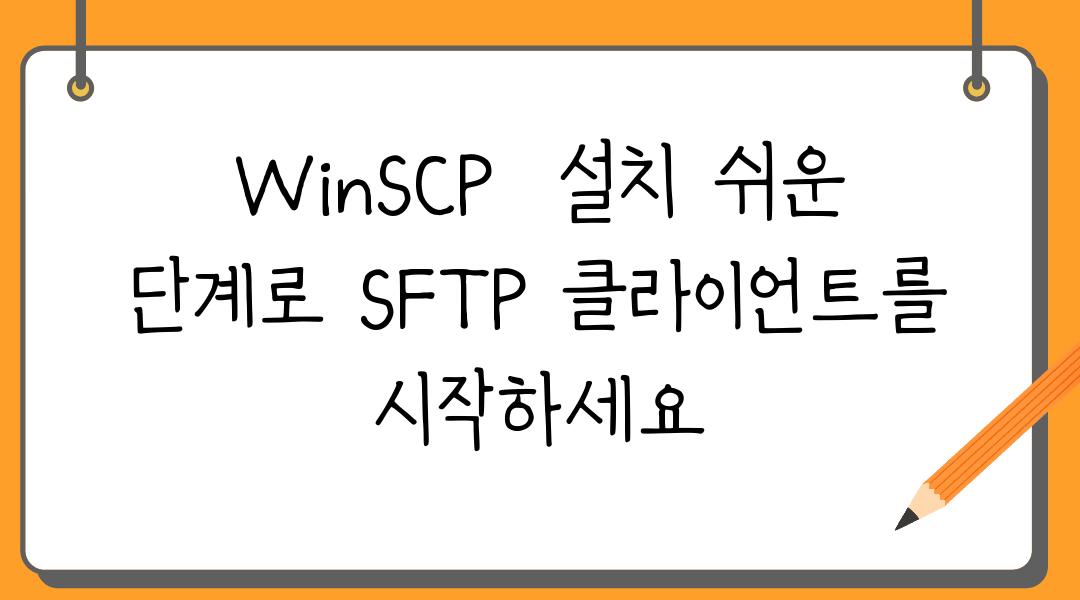
✅ SFTP, FTP, 원격 서버와 파일 전송의 개념을 명확하게 이해해 보세요.
WinSCP 설치| 쉬운 단계로 SFTP 클라이언트를 시작하세요.
WinSCP는 파일 전송 프로토콜(SFTP)을 사용하여 원격 서버와 파일을 주고받을 수 있는 무료 오픈 소스 SFTP 클라이언트입니다. 간편하고 직관적인 인터페이스를 제공하여 초보자도 쉽게 사용할 수 있습니다. WinSCP는 Windows 운영 체제에서 사용할 수 있으며, 여러 가지 기능을 통해 파일 관리를 효율적으로 지원합니다.
WinSCP를 사용하면 FTP, SFTP, SCP 프로토콜을 통해 원격 서버에 연결하여 파일을 업로드, 다운로드, 삭제, 이동, 복사 등 다양한 작업을 수행할 수 있습니다. 또한, 폴더를 동기화하고, 원격 서버의 내용을 로컬 디렉토리에 미러링 할 수도 있습니다. WinSCP는 여러 가지 유용한 기능을 제공하여 파일 관리를 더욱 편리하게 만들어줍니다.
WinSCP를 사용하려면 먼저 다운로드 및 설치해야 합니다. WinSCP를 다운로드하려면 공식 웹사이트(winscp.net)를 방문하여 운영 체제에 맞는 설치 파일을 다운로드합니다. 다운로드가 완료되면 설치 파일을 실행하여 지시에 따라 설치를 진행하면 됩니다.
WinSCP 설치가 완료되면, 이제 WinSCP를 사용하여 원격 서버에 연결할 수 있습니다. WinSCP를 실행하면 다음과 같은 화면이 나타납니다.
- 새 사이트: WinSCP를 처음 실행하면 새 사이트를 만드는 옵션을 선택해야 합니다.
- 프로토콜: SFTP, FTP, SCP 등 원하는 프로토콜을 선택합니다.
- 호스트 이름 또는 IP 주소: 원격 서버의 주소를 입력합니다.
- 포트 번호: 원격 서버의 포트 번호를 입력합니다. 기본 포트 번호는 SFTP의 경우 22입니다.
- 사용자 이름과 암호: 원격 서버에 로그인하기 위한 사용자 이름과 암호를 입력합니다.
모든 정보를 입력한 후 "로그인" 버튼을 클릭하면 WinSCP가 원격 서버에 연결됩니다. 연결이 성공적으로 이루어지면 원격 서버의 파일 목록이 WinSCP 창에 표시됩니다. 이제 이 파일 목록을 통해 파일을 업로드, 다운로드, 삭제, 이동, 복사 등 다양한 작업을 수행할 수 있습니다.
WinSCP는 간편하고 직관적인 인터페이스를 통해 원격 서버의 파일을 쉽게 관리할 수 있도록 도와줍니다. 원격 서버와 파일 전송을 해야 한다면 WinSCP를 사용해 보세요.
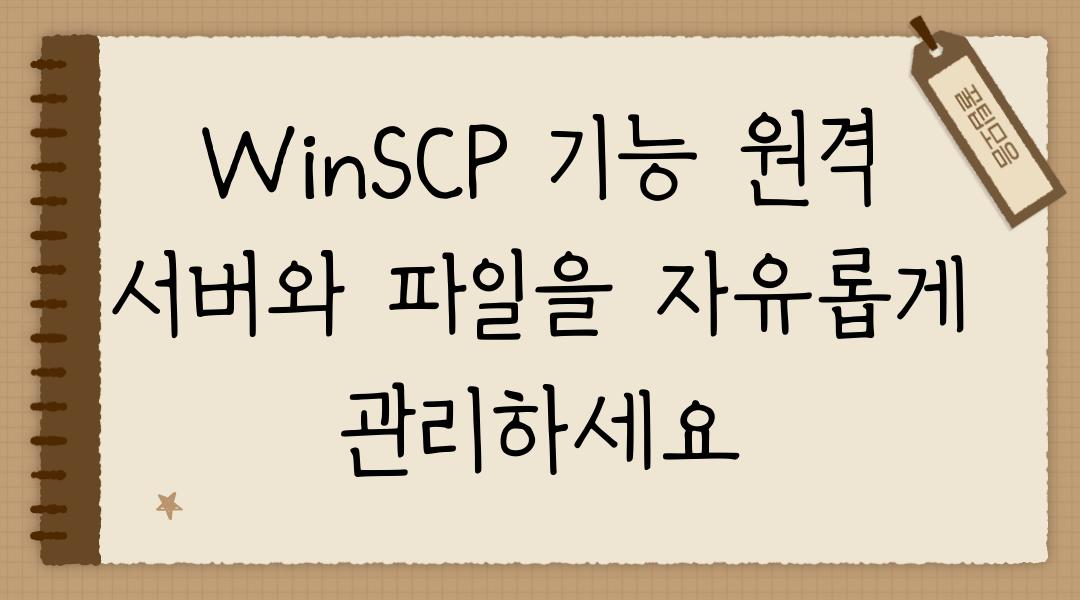
✅ 원격 서버에 안전하게 파일을 전송하고 싶은데 어려움을 겪고 계신가요? WinSCP를 사용하여 손쉽게 파일을 옮겨보세요!
WinSCP 기능| 원격 서버와 파일을 자유롭게 관리하세요.
WinSCP는 SFTP, FTP, SCP, WebDAV와 같은 프로토콜을 지원하는 강력한 파일 전송 클라이언트입니다. 이는 원격 서버에 있는 파일을 쉽고 안전하게 관리할 수 있도록 도와줍니다. WinSCP를 사용하면 원격 서버에 파일을 업로드, 다운로드, 삭제, 옮기고, 폴더를 만들고, 디렉토리를 관리하는 등 다양한 작업을 수행할 수 있습니다. 이 글에서는 WinSCP의 강력한 기능들을 자세히 살펴보고, 원격 서버와 파일을 효율적으로 관리하는 방법을 알려드립니다.
| 기능 | 설명 | 장점 |
|---|---|---|
| 파일 전송 | SFTP, FTP, SCP, WebDAV 등 다양한 프로토콜을 지원하여 원격 서버와 파일의 업로드, 다운로드, 삭제, 옮기기 작업을 수행할 수 있습니다. | 안전한 파일 전송, 다양한 프로토콜 지원, 사용자 친화적인 인터페이스 |
| 원격 서버 관리 | 원격 서버의 디렉토리 구조를 탐색하고, 폴더를 만들고, 파일의 속성을 수정하며, 파일 및 폴더의 권한을 변경할 수 있습니다. | 직관적인 인터페이스, 사용자 편의성, 안전한 원격 서버 관리 기능 |
| 파일 편집 | 내장 편집기를 사용하여 원격 서버에 저장된 파일을 직접 편집할 수 있습니다. | 편리한 파일 편집 기능, 빠른 수정, 원격 서버에서 직접 작업 가능 |
| 자동화 기능 | 스크립트를 사용하여 반복적인 작업을 자동화하고, 파일 전송 및 관리 작업을 효율적으로 처리할 수 있습니다. | 시간 절약, 작업 효율 증대, 자동화된 파일 관리 가능 |
| 보안 기능 | 암호화된 연결을 사용하여 파일 전송 및 원격 서버 접근을 안전하게 보호합니다. | 데이터 보안, 개인 정보 보호, 안전한 원격 작업 환경 제공 |
WinSCP는 사용자의 편의를 위해 다양한 기능을 제공합니다. 원격 서버와 파일을 효율적으로 관리하고, 안전하게 파일을 전송할 수 있도록 도와주는 강력한 도구입니다.

✅ 원격 서버에 파일 전송하는데 어려움을 겪고 있나요? 윈SCP로 간편하게 해결해 보세요!
WinSCP 사용법| 간단한 방법으로 파일 전송과 관리를 마스터하세요.
"기술은 우리 삶을 더욱 풍요롭게 만들 수 있는 도구이며, 이를 통해 더 나은 세상을 만들 수 있습니다." - 스티브 잡스
WinSCP를 사용하여 SFTP로 파일 전송하는 방법
"세상을 바꾸는 가장 좋은 방법은 단순히 소프트웨어를 만드는 것이 아니라, 사람들이 그것을 사용하도록 돕는 것입니다." - 리누스 토발즈
- SFTP
- 파일 전송
- 원격 서버
WinSCP는 SFTP(Secure File Transfer Protocol)를 사용하여 파일을 원격 서버로 전송하고 관리할 수 있는 무료 오픈 소스 프로그램입니다. 웹 개발자, 시스템 관리자 또는 원격 서버에 액세스해야 하는 모든 사용자에게 유용한 도구입니다. WinSCP는 사용하기 쉽고 직관적인 인터페이스를 제공하여 초보자도 쉽게 사용할 수 있습니다. 이 문서에서는 WinSCP의 다운로드, 설치 및 사용 방법에 대한 단계별 가이드를 제공합니다.
WinSCP 다운로드 및 설치
"모든 문제에는 해결책이 있고, 모든 해결책에는 적절한 기술이 필요합니다." - 알베르트 아인슈타인
- WinSCP 다운로드
- 설치 파일 실행
- 설치 마법사 따르기
WinSCP를 사용하려면 먼저 공식 웹사이트에서 프로그램을 다운로드해야 합니다. 웹사이트를 방문하여 운영 체제에 맞는 버전을 선택하고 다운로드합니다. 다운로드가 완료되면 설치 파일을 실행하고 화면의 지시를 따릅니다. 설치가 완료되면 WinSCP를 시작할 수 있습니다.
WinSCP를 사용하여 원격 서버에 연결
"세상은 여러분의 꿈을 응원하기 위해 존재합니다." - 폴 맥카트니
- 호스트 이름 또는 IP 주소
- 포트 번호
- 사용자 이름 및 암호
WinSCP를 설치한 후 파일을 전송할 원격 서버에 연결해야 합니다. WinSCP를 시작하면 새 연결 창이 나타납니다. 여기에서 호스트 이름 또는 IP 주소, 포트 번호, 사용자 이름 및 암호를 입력합니다. 이 정보는 서버 관리자에게 제공됩니다. 올바른 정보를 입력한 후 "로그인"을 클릭하면 서버에 연결됩니다.
WinSCP를 사용하여 파일 전송
"자신의 생각대로 행동하는 사람이 바로 진정한 영웅이다." - 랄프 왈도 에머슨
- 파일 선택
- 대상 폴더 선택
- 파일 전송
서버에 연결되면 파일을 전송할 준비가 된 것입니다. WinSCP의 왼쪽 패널에는 로컬 컴퓨터의 파일 시스템이 표시되고, 오른쪽 패널에는 원격 서버의 파일 시스템이 표시됩니다. 전송하려는 파일을 선택하고 오른쪽 패널의 대상 폴더로 드래그 앤 드롭하거나 마우스 오른쪽 버튼을 클릭하여 "전송"을 선택합니다. 파일 전송은 몇 초 또는 몇 분 정도 걸릴 수 있습니다. 파일 크기 및 네트워크 연결 속도에 따라 다릅니다.
WinSCP를 사용하여 파일 관리
"진정한 리더는 팀을 이끄는 것이 아니라, 팀을 위해 봉사하는 것이다." - 넬슨 만델라
- 파일 다운로드
- 파일 삭제
- 파일 이름 변경
- 폴더 생성
WinSCP는 파일 전송뿐만 아니라 원격 서버의 파일을 관리하는 데에도 유용한 도구입니다. WinSCP를 사용하면 파일을 다운로드, 삭제, 이름 변경 및 폴더 생성과 같은 작업을 수행할 수 있습니다. 마우스 오른쪽 버튼을 클릭하면 다양한 옵션을 사용할 수 있으며, 파일을 관리하는 것은 매우 간단합니다.
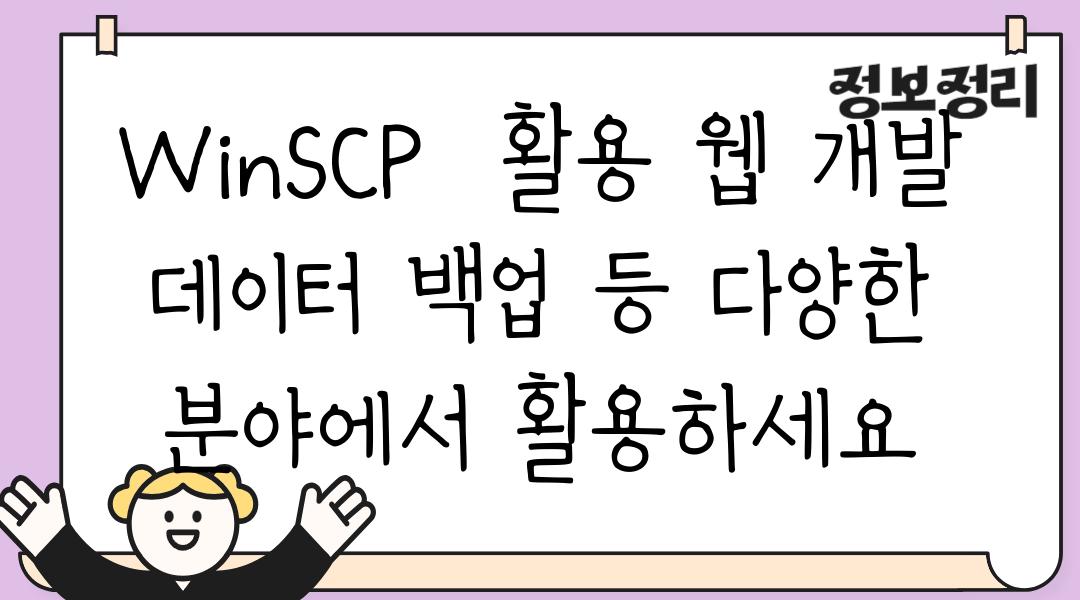
✅ 윈SCP를 사용해서 SFTP 서버에 파일 전송하는 방법이 궁금하세요? 윈SCP 다운로드부터 사용법까지 상세하게 알려드립니다!
WinSCP 활용| 웹 개발, 데이터 백업 등 다양한 분야에서 활용하세요.
WinSCP란 무엇일까요?
- WinSCP는 SFTP(Secure File Transfer Protocol) 및 FTP(File Transfer Protocol)를 사용하여 원격 서버와 파일을 주고받을 수 있는 무료 오픈 소스 클라이언트 프로그램입니다.
- 윈도우 운영 체제에서 사용 가능하며, 웹 개발, 데이터 백업, 파일 공유 등 다양한 목적으로 활용됩니다.
- 직관적인 인터페이스와 사용 편의성으로 초보자도 쉽게 사용할 수 있습니다.
WinSCP의 주요 기능
- 파일 전송: WinSCP를 통해 원격 서버로 파일을 업로드하거나 다운로드할 수 있습니다.
- 폴더 관리: 로컬 컴퓨터와 원격 서버의 폴더를 탐색하고 관리할 수 있습니다.
- 파일 편집: WinSCP 내에서 텍스트 파일을 편집할 수 있습니다.
- 보안 연결: SFTP를 지원하여 안전하게 파일을 전송할 수 있습니다.
- 로그 기록: 파일 전송 및 작업 기록을 저장하여 추적할 수 있습니다.
WinSCP의 장점
사용 편의성
WinSCP는 직관적인 인터페이스와 쉬운 사용법으로 초보자도 손쉽게 사용할 수 있습니다. 마우스 드래그앤드롭 기능을 지원하여 파일을 쉽게 이동할 수 있습니다.
다양한 기능 지원
파일 전송, 폴더 관리, 파일 편집, 보안 연결 등 다양한 기능을 제공하여 사용자의 요구를 충족합니다.
무료 오픈 소스
WinSCP는 무료로 사용 가능하며 오픈 소스로 개발되어 누구나 자유롭게 사용하고 수정할 수 있습니다.
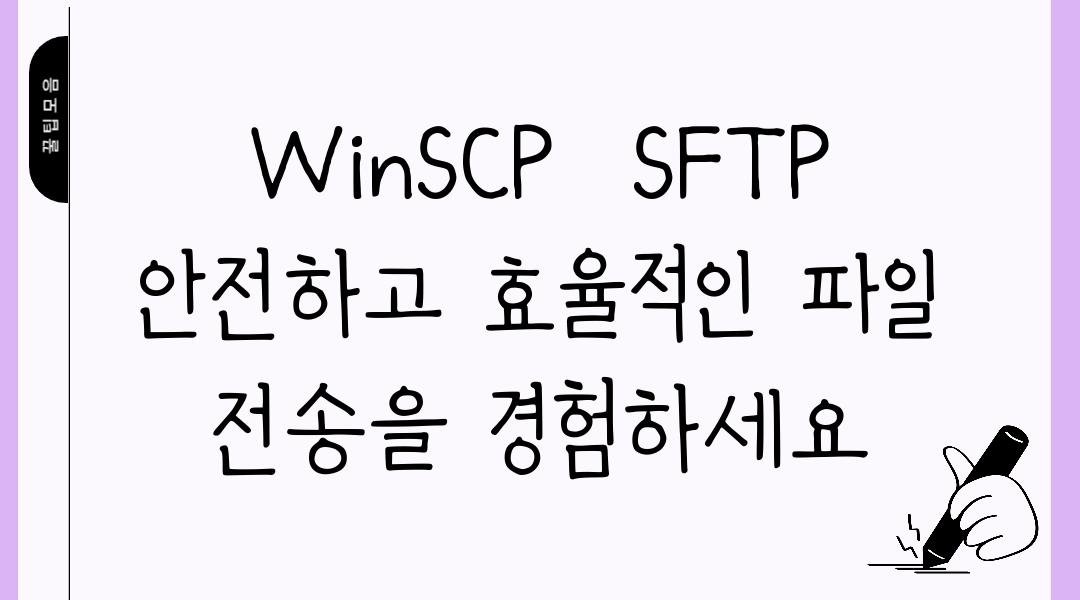
✅ WinSCP로 SFTP/FTP 파일 전송을 쉽고 빠르게 해보세요! 원격 서버와 파일을 자유롭게 주고받는 방법을 지금 바로 확인해보세요.
WinSCP SFTP| 안전하고 효율적인 파일 전송을 경험하세요.
WinSCP 설치| 쉬운 단계로 SFTP 클라이언트를 시작하세요.
WinSCP 설치는 매우 간단합니다. WinSCP 공식 웹사이트에서 무료로 다운로드할 수 있으며, 설치 과정은 다른 프로그램과 다르지 않습니다.
설치 후에는 사용자 친화적인 인터페이스를 통해 쉽게 원격 서버에 연결하고 파일을 관리할 수 있습니다.
몇 번의 클릭만으로 SFTP 클라이언트를 시작하고 편리하게 원격 서버에 접근할 수 있습니다.
"몇 번의 클릭으로 SFTP 클라이언트를 시작하고 편리하게 원격 서버에 접근할 수 있습니다."
WinSCP 기능| 원격 서버와 파일을 자유롭게 관리하세요.
WinSCP는 파일 전송 외에도 다양한 기능을 제공합니다.
로컬 파일과 원격 서버 파일을 편리하게 비교하고 동기화할 수 있습니다.
폴더 구조를 탐색하고 파일을 쉽게 관리할 수 있으며, 파일 이름 변경, 복사, 삭제 등 여러 작업을 효율적으로 수행할 수 있습니다.
"WinSCP는 파일 전송 외에도 다양한 기능을 제공하여 원격 서버 관리를 편리하게 해줍니다."
WinSCP 사용법| 간단한 방법으로 파일 전송과 관리를 마스터하세요.
WinSCP는 직관적인 인터페이스를 제공하여 초보자도 쉽게 사용할 수 있습니다.
드래그 앤 드롭 기능을 통해 파일을 간편하게 전송할 수 있으며, 마우스 오른쪽 버튼 메뉴를 통해 다양한 기능을 이용할 수 있습니다.
도움말 기능을 통해 필요한 정보를 빠르게 찾아볼 수 있고, 온라인 문서를 통해 자세한 사용법을 확인할 수 있습니다.
"직관적인 인터페이스와 편리한 기능으로 누구나 쉽게 파일 전송과 관리를 마스터할 수 있습니다."
WinSCP 활용| 웹 개발, 데이터 백업 등 다양한 분야에서 활용하세요.
WinSCP는 웹 개발, 데이터 백업, 웹 서버 관리 등 다양한 분야에서 활용됩니다.
웹 개발자는 WinSCP를 통해 웹 사이트 파일을 편리하게 업로드하고 관리할 수 있습니다.
데이터 백업 담당자는 WinSCP를 사용하여 데이터를 안전하게 백업하고 복구할 수 있습니다.
시스템 관리자는 WinSCP를 통해 원격 서버를 관리하고 문제를 해결할 수 있습니다.
"WinSCP는 다양한 분야에서 필수적인 도구로 활용될 수 있습니다."
WinSCP SFTP| 안전하고 효율적인 파일 전송을 경험하세요.
WinSCP는 SFTP 프로토콜을 지원하여 안전하고 효율적인 파일 전송을 보장합니다.
암호화된 연결을 통해 데이터를 안전하게 전송할 수 있으며, 데이터 무결성을 보장하여 파일 손상을 방지합니다.
강력한 기능과 안전성으로 다양한 작업 환경에서 안정적인 파일 전송을 제공합니다.
"WinSCP는 안전하고 효율적인 파일 전송을 경험할 수 있도록 SFTP 프로토콜을 지원합니다."
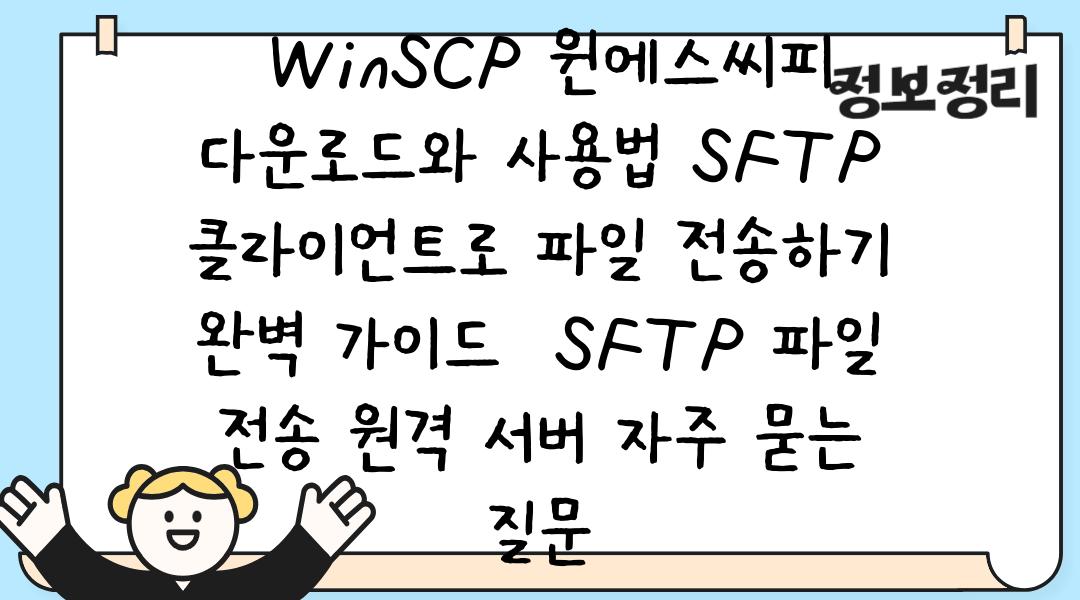
✅ WinSCP를 사용하여 원격 서버와 파일을 쉽게 주고받을 수 있습니다. 지금 바로 다운로드하여 파일 전송의 편리함을 경험해보세요!
WinSCP 윈에스씨피 다운로드와 사용법| SFTP 클라이언트로 파일 전송하기 완벽 가이드 | SFTP, 파일 전송, 원격 서버 에 대해 자주 묻는 질문 TOP 5
질문. WinSCP 윈에스씨피를 사용해서 파일을 원격 서버로 전송하려면 어떻게 해야 하나요?
답변. WinSCP는 직관적인 인터페이스를 통해 파일 전송을 간편하게 지원합니다. 먼저 WinSCP를 실행하고 새 사이트를 추가합니다. 호스트 이름, 사용자 이름, 비밀번호, 포트 등의 정보를 입력하고 연결합니다. 연결이 성공하면 왼쪽에는 로컬 컴퓨터의 파일 시스템, 오른쪽에는 원격 서버의 파일 시스템이 나타납니다. 전송할 파일을 선택하고 오른쪽으로 드래그 앤 드롭하거나, 마우스 오른쪽 버튼을 클릭하여 "업로드"를 선택하면 파일 전송을 시작할 수 있습니다.
질문. WinSCP 윈에스씨피는 어떻게 다운로드하고 설치하나요?
답변. WinSCP는 무료 오픈소스 프로그램으로, WinSCP 공식 웹사이트에서 다운로드할 수 있습니다. 웹사이트에서 "다운로드" 섹션을 찾아 운영 체제에 맞는 설치 파일을 선택합니다. 다운로드가 완료되면 설치 파일을 실행하여 지시에 따라 설치를 진행합니다.
질문. WinSCP를 이용해서 원격 서버의 파일을 다운로드하려면 어떻게 해야 하나요?
답변. 원격 서버의 파일을 다운로드하려면 WinSCP를 실행하고 원격 서버에 연결합니다. 다운로드할 파일을 선택하고 왼쪽으로 드래그 앤 드롭하거나, 마우스 오른쪽 버튼을 클릭하여 "다운로드"를 선택합니다.
질문. WinSCP로 SFTP 연결을 설정하는 방법이 궁금합니다.
답변. WinSCP는 SFTP, FTP, SCP 등 다양한 프로토콜을 지원합니다. SFTP 연결을 설정하려면 새 사이트를 추가할 때 "프로토콜" 옵션에서 "SFTP"를 선택합니다. 그 후 호스트 이름, 사용자 이름, 비밀번호, 포트 등의 정보를 입력하고 연결합니다. SFTP는 데이터 전송 중에 암호화를 사용하여 보안성을 높이기 때문에 안전하게 파일을 전송할 수 있습니다.
질문. WinSCP를 이용해서 폴더 전체를 전송하려면 어떻게 하나요?
답변. WinSCP를 이용해서 폴더 전체를 전송하려면 폴더를 선택하고 마우스 오른쪽 버튼을 클릭하여 "업로드" 또는 "다운로드"를 선택합니다. WinSCP는 폴더 내부의 모든 파일과 하위 폴더를 재귀적으로 전송합니다. 또는 폴더를 선택하고 드래그 앤 드롭하여 원하는 위치로 이동시킬 수도 있습니다.
Related Photos